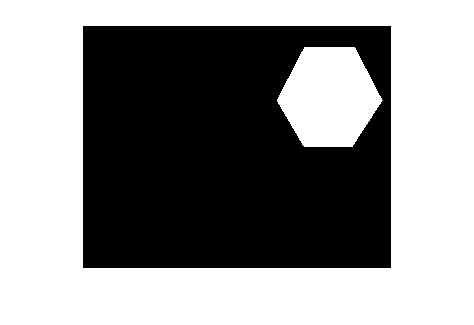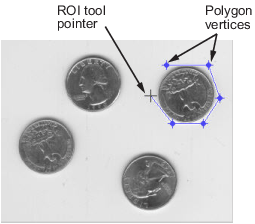roipoly
多角形の関心領域 (ROI) の指定
構文
説明
対話形式による多角形の作成
頂点の指定による多角形の作成
例
入力引数
出力引数
詳細
ヒント
roipolyは常に、閉じた多角形を生成します。閉じた多角形 (座標の最後の組は最初の組と同一) の入力頂点の位置を指定すると、出力座標ベクトルの長さは指定された点の数と同じになります。指定された点が閉じた多角形を表さない場合、roipolyは最初の点と同じ座標をもつ最後の点を追加します。この場合、出力座標のベクトルの長さは指定した点の数より 1 点分長くなります。ROI 境界上のピクセルの分類の詳細については、ROI によって部分的に囲まれたピクセルの分類を参照してください。
roipoly構文のいずれかの場合、入力イメージIを任意のイメージの行と列の次元を指定する、2 つの引数mおよびnと置き換えることができます。たとえば、次のコマンドは 100 行 200 列のバイナリ マスクを作成します。c = [112 112 79 79]; r = [37 66 66 37]; BW = roipoly(100,200,c,r);
mとnをroipolyの対話型形式で指定すると、m行n列の黒いイメージが表示されます。マウスを使用してこのイメージ内の多角形を指定します。